原文:http://coolketang.com/staticOffice/5a97f2f617d009003591c9b3.html
1. 本节课将为您继续演示单元格中的文字字体设置。首先鼠标双击标题单元格,进入文字编辑模式。

2. 然后鼠标拖动,选择标题前面的字符。

3. 接着点击格式下拉箭头,弹出单元格设置列表。

4. 在弹出的单元格设置列表中,选择[设置单元格格式]命令,打开设置单元格格式窗口。

5. 在颜色设置区域,点击颜色下拉箭头,打开颜色面板。

6. 选择颜色面板中的颜色,作为文字的颜色。

7. 然后点击确定按钮,完成文字颜色的设置。

8. 接着选择标题文字的后半部分。
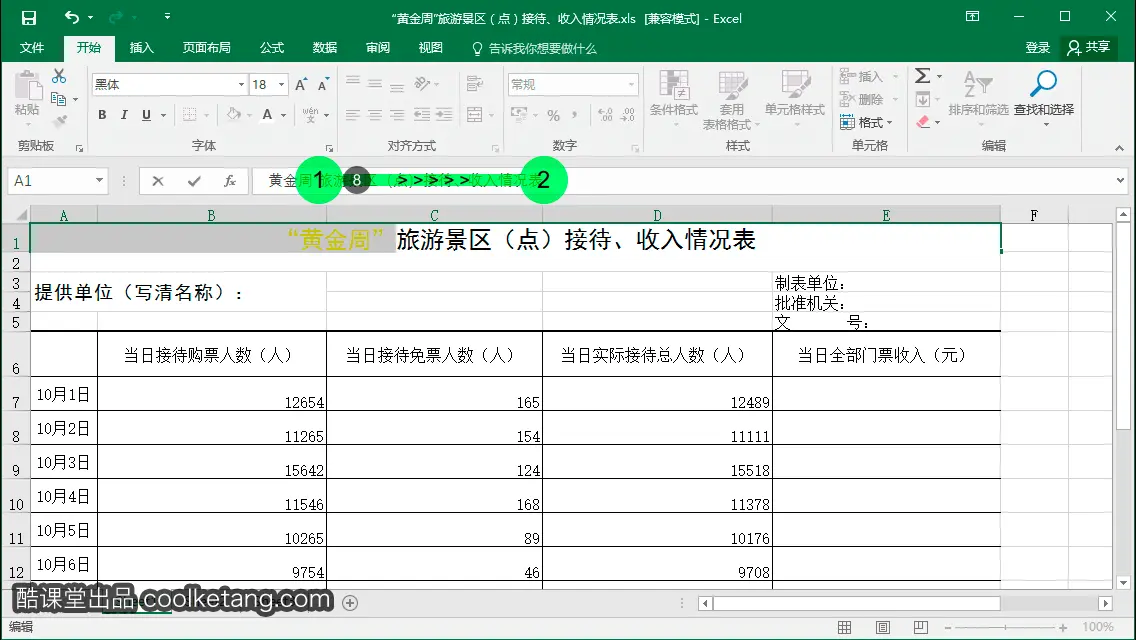
9. 继续点击格式下拉箭头,弹出单元格设置列表。
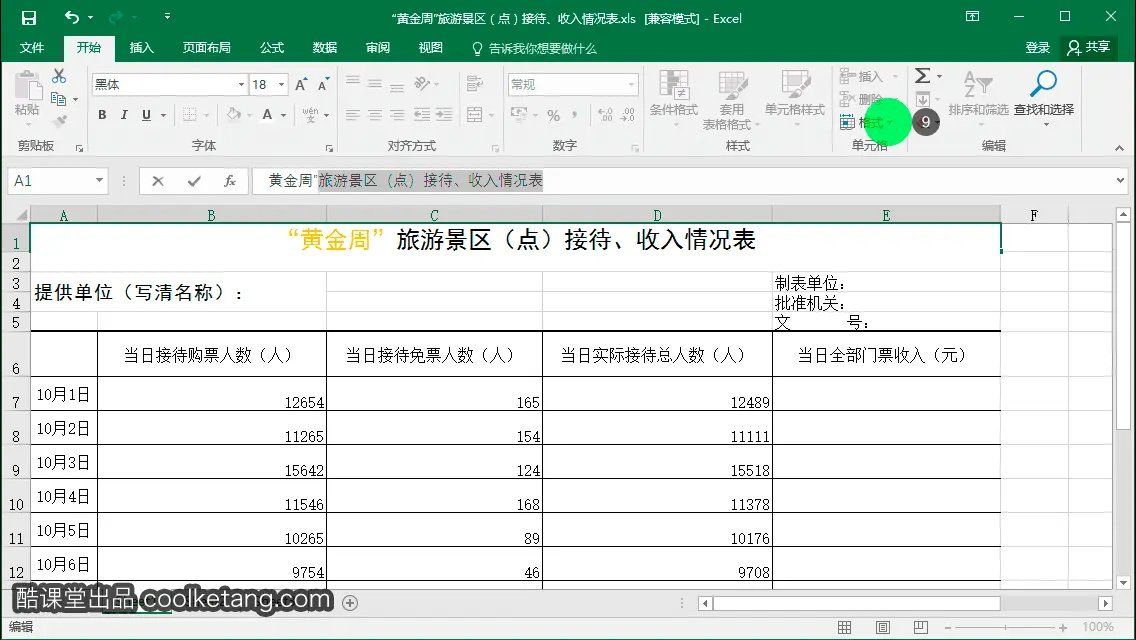
10. 在弹出的单元格设置列表中,选择[设置单元格格式]命令,打开设置单元格格式窗口。

11. 在弹出的设置单元格格式窗口中,点击颜色下拉箭头,打开颜色面板。

12. 选择颜色面板中的颜色,作为文字的颜色。

13. 然后点击确定按钮,完成文字颜色的设置。

14. 接着选择C6单元格。
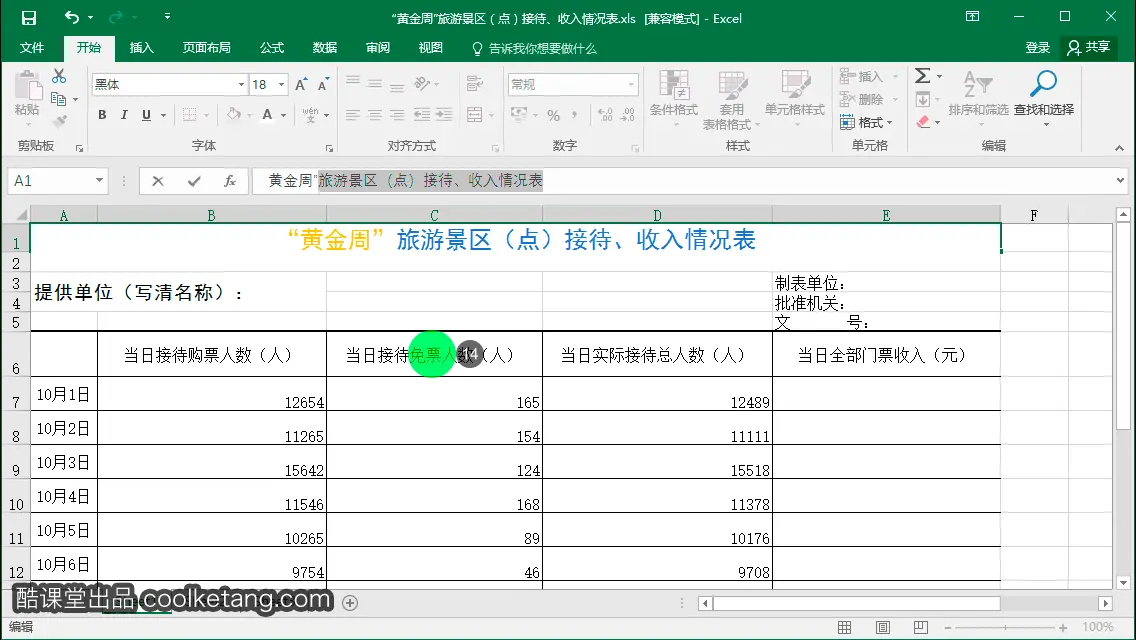
15. 然后在C6单元格中按下鼠标,并向下方拖动,以选择该列单元格。您将给该列单元格添加删除线效果。
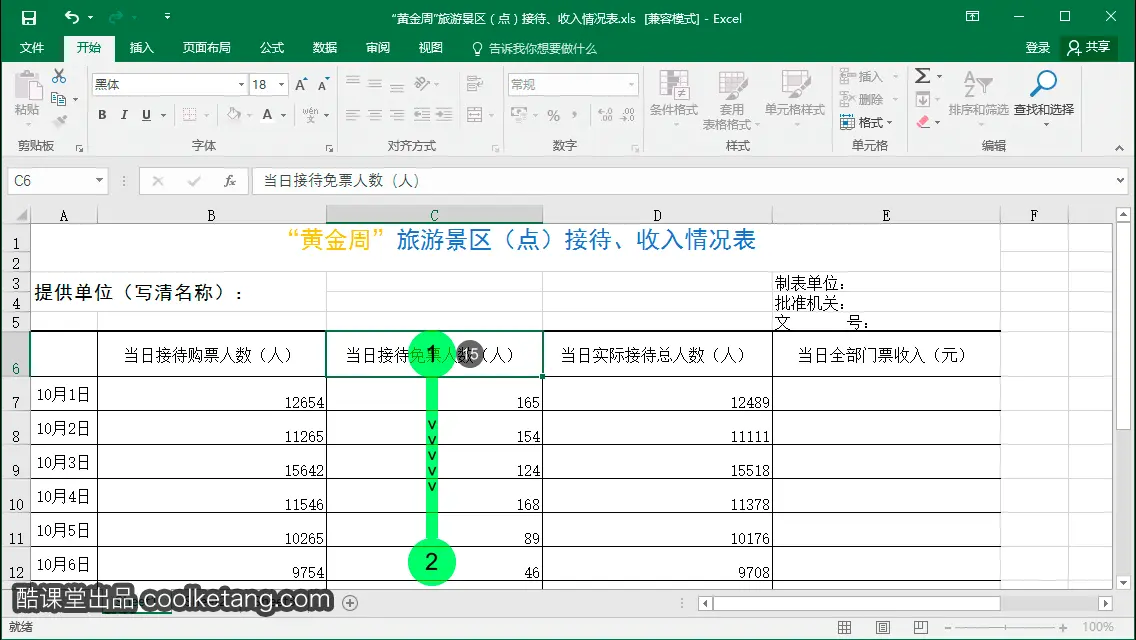
16. 按下键盘上的快捷键,快速打开设置单元格格式窗口。

17. 在设置单元格格式窗口中的[特殊效果]设置区域,点击勾选[删除线复选框],给选择的文字添加删除线效果。

18. 点击确定按钮,完成文字的属性设置,并关闭设置单元格格式窗口。

19. 在其它单元格上点击,取消对当前单元格的选择,并结束本节课程。


本文整理自:《Excel 2016互动教程》,真正的[手把手]教学模式,用最快的速度上手Excel电子表格,苹果商店App Store免费下载:https://itunes.apple.com/cn/app/id1090726089,或扫描本页底部的二维码。课程配套素材下载地址:资料下载


























 5万+
5万+

 被折叠的 条评论
为什么被折叠?
被折叠的 条评论
为什么被折叠?










